酷狗音乐电脑版怎么设置桌面歌词 如何在电脑版酷狗音乐上显示桌面歌词
时间:2024-01-09 来源:互联网 浏览量:
酷狗音乐电脑版作为一款流行的音乐播放软件,提供了丰富的功能供用户使用,其中设置桌面歌词是许多音乐爱好者所关注的一个特性。通过在电脑版酷狗音乐上显示桌面歌词,用户可以在欣赏音乐的同时,直观地了解歌曲的歌词内容。这项功能的使用方法简单明了,只需按照一定的步骤进行设置,即可让桌面成为一个个性化的歌词展示平台。无论是享受音乐还是追寻歌曲的含义,通过电脑版酷狗音乐设置桌面歌词,都能带给用户全新的音乐体验。
具体步骤:
1.电脑上,打开酷狗音乐,点击一首音乐收听
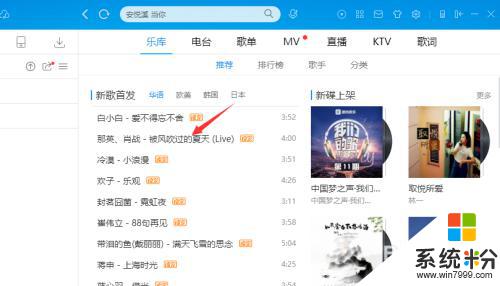
2.点击右侧“歌词”,在酷狗软件上就可以看到歌词
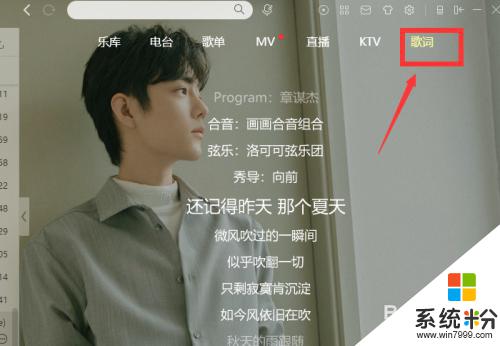
3.点击右下方的“词”

4.就打开桌面歌词了,把酷狗音乐最小化。歌词也还会显示在电脑桌面上

5.把鼠标放置到桌面歌词的位置,然后点击桌面歌词上的设置图标
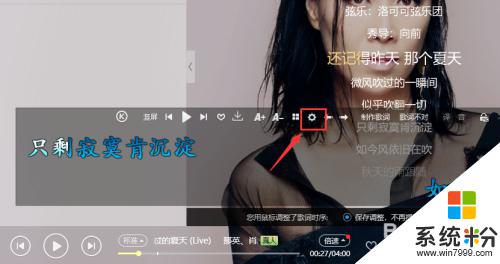
6.点击“更多设置”
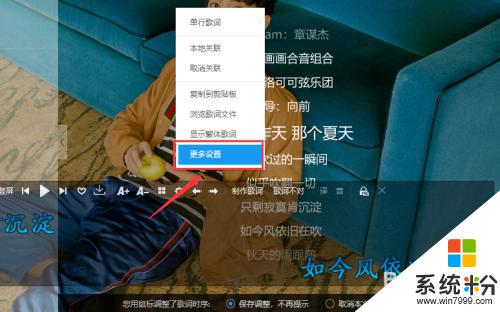
7.可以打开桌面歌词设置窗口,根据需要设置歌词样式即可
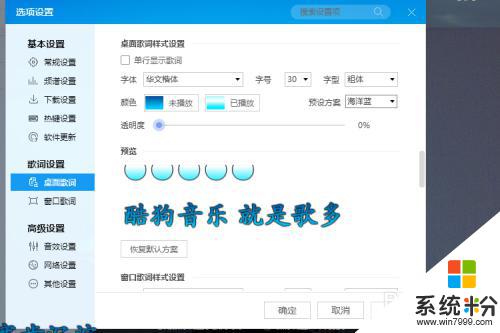
8.总结
1、打开酷狗音乐,点击音乐播放
2、点击右下方的“词”,就打开桌面歌词了。
3、把鼠标放置到桌面歌词的位置,然后点击桌面歌词上的设置图标。点击“更多设置”,可以打开桌面歌词设置窗口,根据需要设置歌词样式即可
以上是关于如何设置酷狗音乐电脑版桌面歌词的全部内容,如果您遇到相同问题,可以参考本文中的步骤进行修复,希望对大家有所帮助。
我要分享:
